CAD地形图纸打开没有高程点怎么办?
溜溜自学 室内设计 2022-05-16 浏览:2281
大家好,我是小溜,经常用AutoCAD软件作图的朋友都知道,很多时候作图必须有一个参照文件,那就是地形图文件,一般地形图文件中会显示现实中很多地物地貌信息,但是CAD地形图纸打开没有高程点怎么办呢?下面小溜来告诉大家。
想要更深入的了解“CAD”可以点击免费试听溜溜自学网课程>>
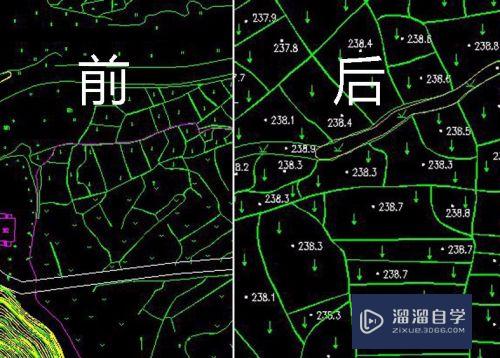
工具/软件
硬件型号:华硕(ASUS)S500
系统版本:Windows7
所需软件:CAD2010
一、问题描述与分析,问题出现在哪里?
第1步
情况是这样的,前一段从合作方手里面接受到一个cad地形图文件,当天打开的时候文件中是显示有高程点的,今天再次打开的时候,cad地形文件中的高程点不显示了。
问题分析,后来回想可能出现问题的环节,思来想去,感觉出现问题的只有一个地方,就是cad文件打开的时候,文件总是提示选择打开文字类型。
二、解决问题,应该怎么办呢?
第1步
2.1首先,点击电脑桌面的AutoCAD软件快捷图标,打开AutoCAD软件,然后用软件打开cad地形文件,如图所示
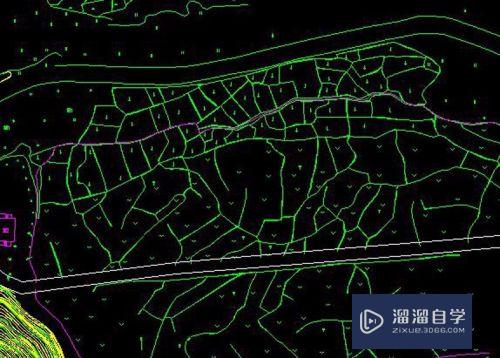
第2步
2.2待cad地形文件打开之后,在AutoCAD软件菜单栏找到“格式”设置菜单,然后在该菜单下找到“文字样式”,并点击“文字样式”打开该选项卡,如图

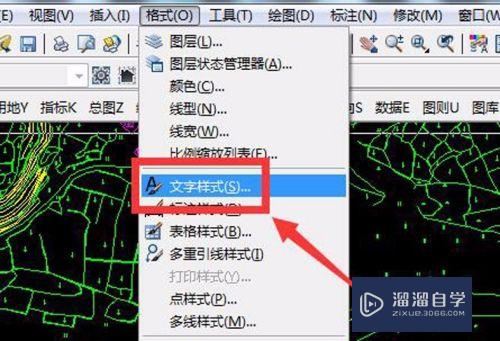
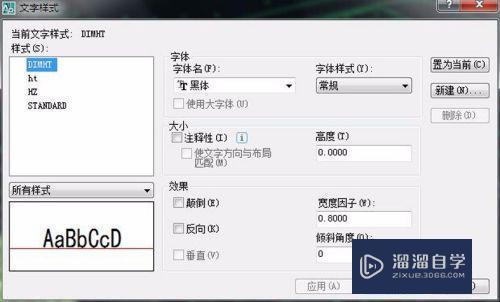
第3步
2.3打开“文字样式”设置选项卡之后,修改样式为"hz",字体为“simplex.shx”,之后点击“置为当前”按钮,选择“是”,保存该设置,如图
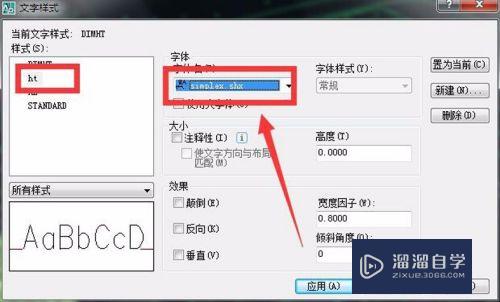
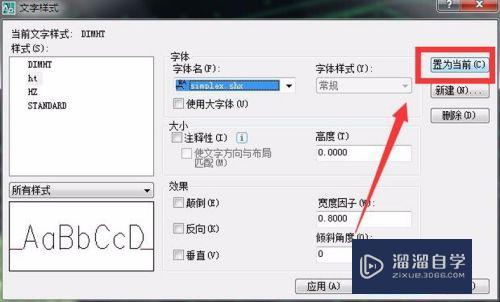
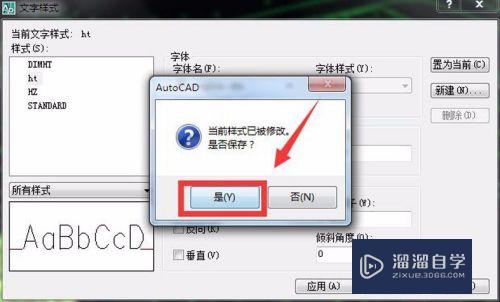
第4步
2.4保存完上面的相关设置,重新到cad地形文件页面,查看地形图高程点是否出现了,如图,高程点已经失而复得了,哈哈
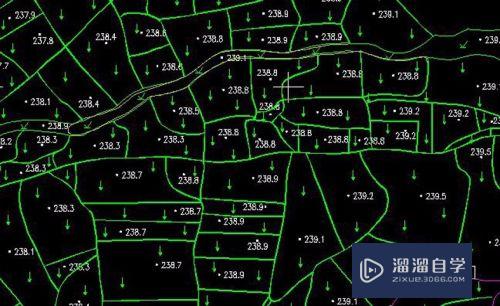
第5步
2.5亲测实用,希望可以帮助到有需要的朋友们,不过不喜勿喷!!!
注意/提示
好了,以上就是“CAD地形图纸打开没有高程点怎么办?”这篇文章全部内容了,小编已经全部分享给大家了,还不会的小伙伴们多看几次哦!最后,希望小编今天分享的文章能帮助到各位小伙伴,喜欢的朋友记得点赞或者转发哦!
相关文章
距结束 06 天 07 : 14 : 18
距结束 01 天 19 : 14 : 18
首页









